发布时间:2024-09-18 11:00编辑:91下载站阅读:0次我要评论(0)
很多小伙伴在使用钉钉软件的过程中经常会遇到需要在软件中将邮件签名更换为企业签名并且将企业签名同步给团队成员的情况,这时有的小伙伴可能会遇到页面中出现先设置企业邮件签名内容提示的情况。当出现该提示时,我们在页面下方找到“编辑签名内容”选项,点击打开该选项,然后在企业邮件签名设置页面中输入签名内容,再点击保存即可。下方是关于如何使用钉钉手机版添加企业签名内容的具体操作方法,如果你需要的情况下可以看看方法教程,希望小编的方法教程对大家有所帮助。

1、第一步,我们先在手机桌面上找到钉钉软件,然后打开“更多”选项,再打开邮箱选项
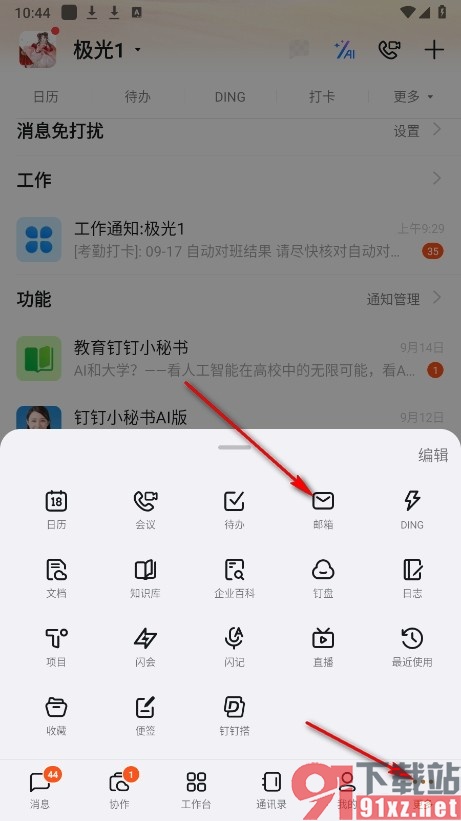
2、第二步,进入钉钉软件的邮箱页面之后,我们再在该页面中找到并点击打开“...”图标和设置选项
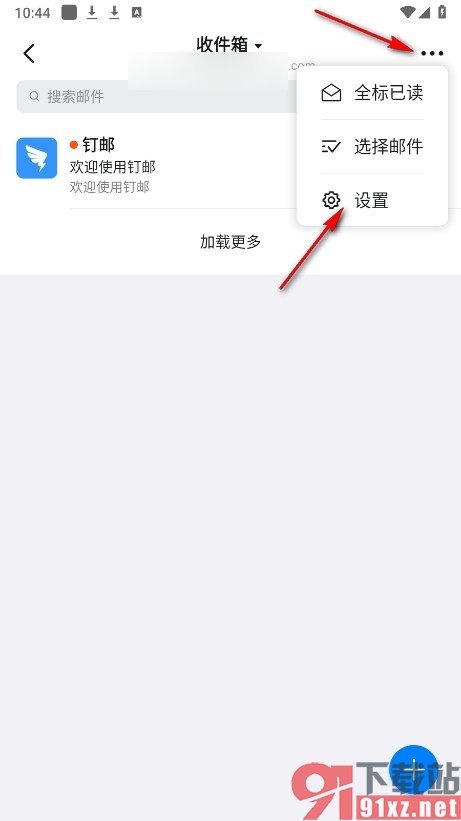
3、第三步,进入钉钉的邮箱设置页面之后,我们先点击“邮件签名”选项,再点击“使用企业签名”下的“编辑签名内容”选项
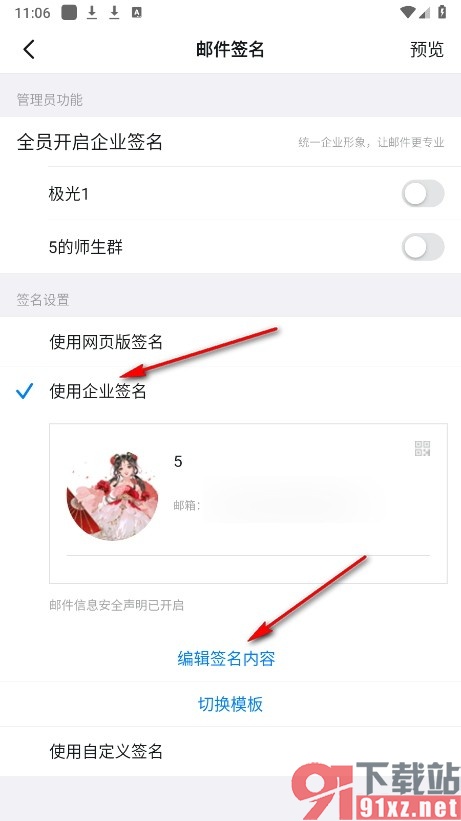
4、第四步,最后在编辑签名内容页面中我们先在签名一栏中输入签名内容,然后点击“保存”选项即可

如果有的小伙伴想要在使用钉钉软件的过程中更改企业签名的内容,可以选择使用上述方法进入钉钉软件的邮件签名设置页面中找到企业签名选项,然后点击“编辑签名内容”选项就能进行签名修改了,感兴趣的小伙伴快去试试吧。

大小:238.98 MB版本:v7.8.0环境:Android